目次
間違えてごみ箱からExcelやWord等のOfficeのファイルを削除してしまったら!?
仕事やプライベートでWord(ワード)やExcel(エクセル)等のソフトを使うということがあると思います。
画像ファイルでもそうなのですが、そのファイルが消えてしまったということはありませんか?
ごみ箱にも無い!という時は焦りますよね、そんな時に役立つソフトをご紹介します。
今回はクラッシュではなく、Office関連のファイルが消えた時のケースを中心にお話ししていきます。
ココがおすすめ
ファイルが消える原因は?
原因と思われるものはいくつかあります。
- 一時的作業フォルダに入ってしまった。
- 不意にDELキーを押してしまった。
- うっかりごみ箱を空にしてしまった。
- 別のPCで削除されクラウドの同期がかかってしまった。
などなど・・・
ただある程度パソコンに知識が無いと原因を特定するまで困難ですし、時間がかかります。
エクスプローラからPC全体を対象にファイル名で検索して見つからない場合は、高確率で消えているのではないかと思います。
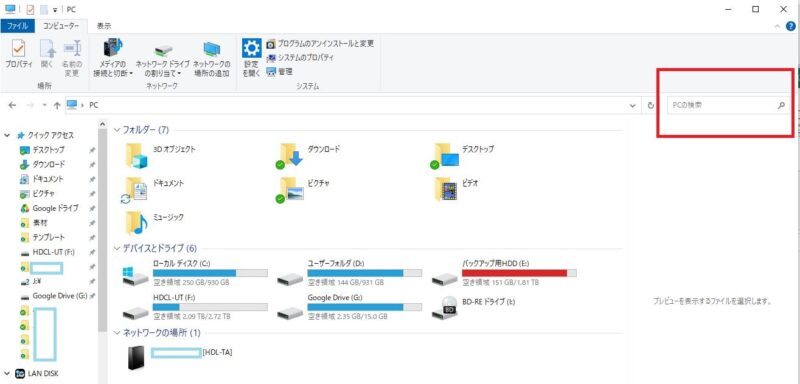
誤ってOfficeファイルを削除した時の復元方法「4DDiGデータ復元ソフト」とは


ということならば、復元ソフトを使ってしまった方が原因を探すより圧倒的に早いです。
そこで、「4DDiGデータ復元ソフト」の登場です。
特徴
ほぼ全てのファイルに対応
画像
JPG/JPEG, TIFF/TIF, PNG, BMP, GIF, PSD, WEBP, CRW, RGB, CR2, NEF, ORF, SR2, MRW, DCR, WMF, RAW, SWF, SVG, RAF, DNG, ERF, ICO, DSCなど
動画
AVI, MOV, MP4, M4V, 3GP, 3G2, WMV, MKV, ASF, FLV, FLA, AMV, F4V, SWF, MPG, RM/RMVB, MPEG, TS, VOB, MTS, DVなど
音声
MP3, AIF/AIFF, M4A, WMA, WAW, APE, MID/MIDI, VQF, OGG, AAC, WAV, FLAC, DTS及び他の音声形式
オフィス文書
DOC/DOCX, XLS/XLSX, PPT/PPTX, CWK, HTML/HTM, INDD, EPS, RTF, EPUB, PDF, CHM, CSV, TXT, DOTM, THMXなど
電子メールやアーカイブ
MSG, PST, OST, EML, EMLX, MBOXや、7Z, WAR, ZIP, EXE, 7zip, BZ2, ISO, IMG, TAR, GZ, TAZなど
その他
ASPX, CGI, ELM, IGY, IQY, JSP, LDB, MHT, MHTML, PHPなど
上記のようにOffice関連のファイルはもちろん、画像や音楽、音声、動画等のマルチメディアデータや圧縮ファイルやテンポラリデータでも復元可能です。
様々なデバイスに対応
SDカード、USBメモリ、HDD、SSDなどのメディアからでもデータを復元出来ます。
対応機種
Mac、Windows両方対応可能です。
簡単な操作
たった3ステップで復元が可能です。
機能
詳しくは公式サイトをご覧ください。
https://4ddig.tenorshare.com/jp/
https://4ddig.tenorshare.com/jp/windows-data-recovery.html
削除されたファイルの復元
失われたパーティションの復元
クラッシュしたコンピュータの復元
フォーマットされたドライブの復元
外部デバイスの復元
RAWファイルの復元
「4DDiG Windowsデータ復元」の使い方
基本は3ステップ
①場所を選択し、②スキャンをかけて③復元する
これだけです、ここではExcelファイルをごみ箱から削除してしまった時の復元方法をご紹介します。
今回はドキュメント配下のフォルダのExcelファイルが消えてしまった状態での復元です。
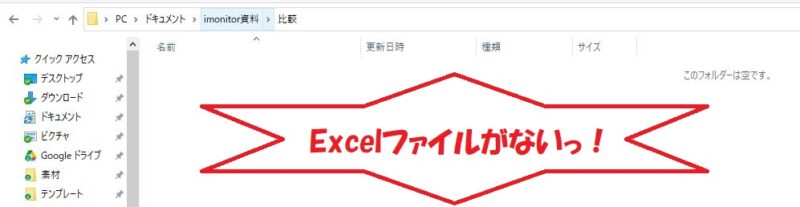
ファイルの場所を選択
今回はドキュメントフォルダ内のファイルが消えてしまったので、指定フォルダを選択します。
もし保存フォルダもわからない場合はローカルドライブ自体を選択することになります。
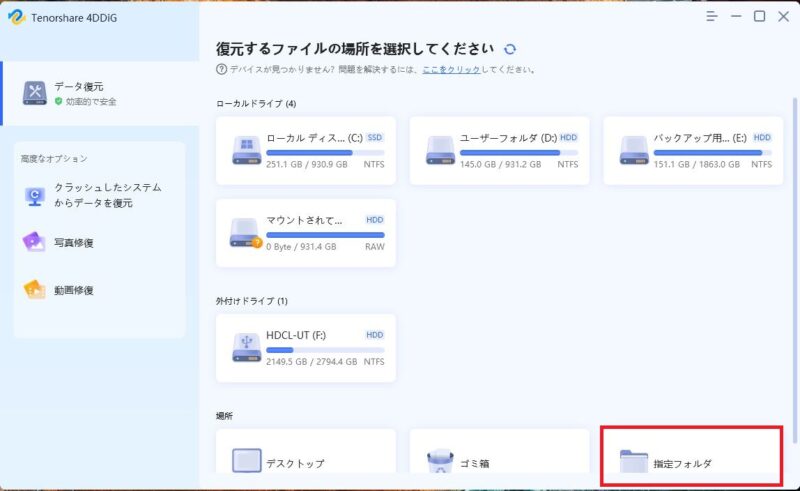
対象のフォルダを選択したらスタートボタンをクリックします。
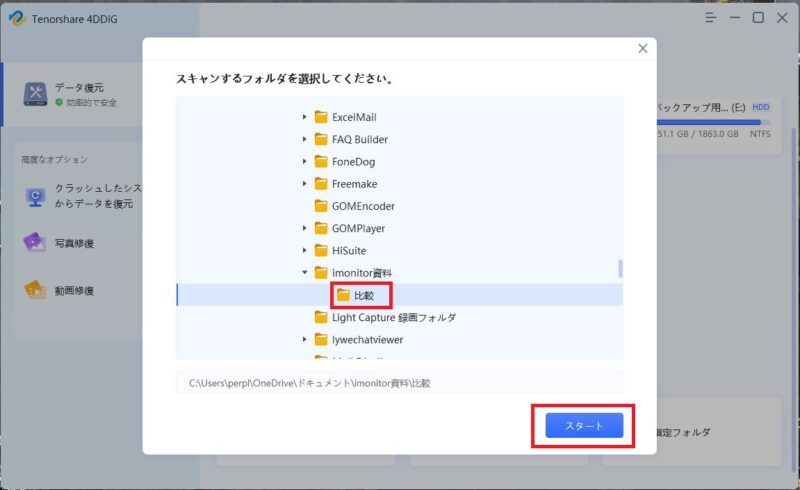
ファイルをスキャン
今回はExcelファイルの復元になるので、ドキュメントファイルのみチェックを入れます。
他のチェックは外します。
チェックはクリックで付けたり外したり出来ます。
その後スキャンボタンをクリックし、スキャンを開始します。
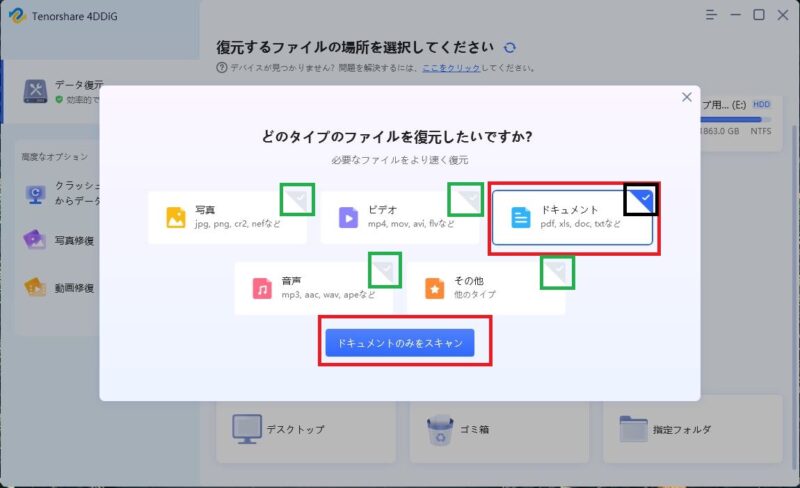
ファイルを復元
スキャン結果が表示されると、今回は3448ファイルが候補にあがりました。
その中で復元したいファイルを特定します。
一度消えてしまったファイルはフォルダ構成やファイル名が改変されていることもあります。
番号順に消えてしまったファイルを洗い出して見つけて下さい。
特定したら、チェックを入れて復元をクリックします。
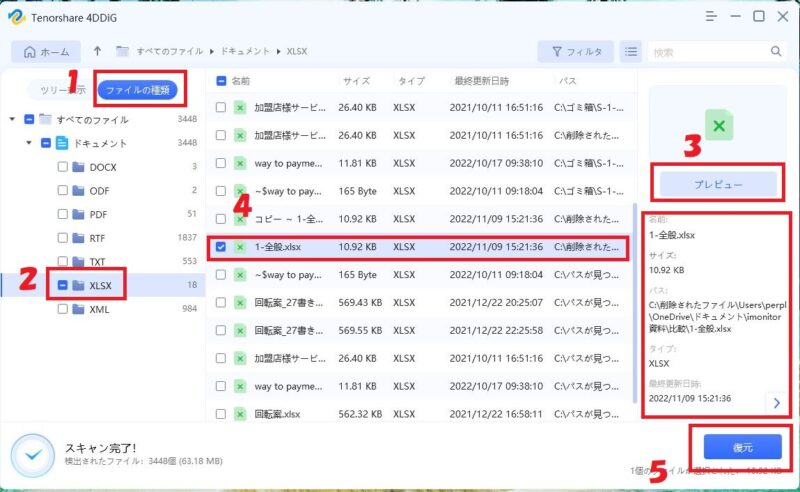
ファイルの中身を確認したところ、全て戻っていました!
ここまで15分もかかりませんでした。
ディスクの容量が多かったり、情報が少なかったりすると時間が少し伸びると思います。
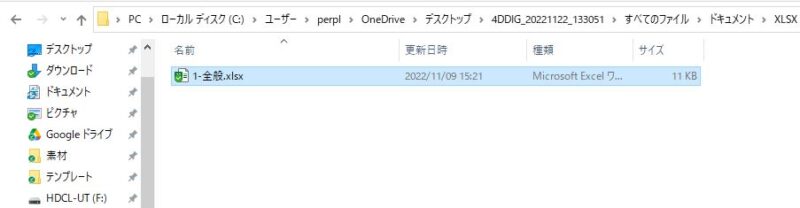
参考リンク
https://4ddig.tenorshare.com/jp/windows-data-recovery.html
https://4ddig.tenorshare.com/jp/office-recovery/excel-file-recovery.html
「4DDiG Windowsデータ復元」の動作条件と対応デバイス・ストレージ
サポートされるシステムと言語
OS:Windows 11/10/8.1/8/7
ファイルシステム: NTFS, exFAT, および FAT16/FAT32
対応言語:英語、日本語、韓国語、ドイツ語、フランス語、イタリア語、スペイン語、ポルトガル語、ロシア語、オランダ語、トルコ語、インドネシア語、タイ語、アラビア語、簡体字中国語、繁体字中国語
サポートされるストレージデバイス
コンピュータ/ノートPC
SD/メモリカード/TFカード
USBメモリー、メモリースティック
HDD/SSD/デジタルカメラ/ミュージックプレーヤー/カメラコーダー/フロッピーディスク、アクションカメラ、ドローンカメラ、ダッシュカメラ
有料版と無料版の違い
4DDiGには無料版で使える機能と有料版ではないと使えない機能があります。
こちらをご紹介します。
無料版
スキャン機能
プレビュー機能
有料版
スキャン機能
プレビュー機能
復元機能
まとめ・感想
4DDiGソフトに関してはOfficeファイルはもちろん、フォーマットしてパーティーション構成を変更してさらにクリーンインストールしたパソコンでもデータを復旧出来たほど素晴らしい復旧ソフトウェアです。
他社の復元ソフトではスキャン出来ないファイル構成も復元が可能でした。
また、操作がシンプルというのもあり視覚的にわかりやすいように作られています。
市販のパッケージ製品と同等、またはそれ以上の能力があると使っていて実感しました。
クラッシュしたときもそうですが、やはりWordやExcel等の業務で使うOfficeファイルや画像などのメディア系のファイルが消えてしまうと本当に痛いと思います。
それを復元出来るソフトがあれば心強いかなと思い紹介いたしました。
無料版でもプレビューまでは出来るので、試しに使ってみると思いがけないファイルが出てくるかもしれません。
以上、製品レビューでした。
Tenorshare 4DDiGのサイトはこちら


